360软件管家更改软件安装目录的方法
时间:2023-05-17 11:56:39作者:极光下载站人气:249
很多小伙伴在使用电脑的过程中经常会需要安装各种软件,有的小伙伴会选择直接在浏览器中搜索自己需要的软件,然后进行下载安装,也有的小伙伴喜欢使用360软件管家来下载软件。在360软件管家中,当我们下载好软件之后,软件的默认安装位置都是在C盘,而C盘如果被占用太多内存,就会导致电脑运行卡段,所以我们需要进入360软件管家的设置页面,将软件的安装目录改为其它硬盘。有的小伙伴可能不清楚具体的操作方法,接下来小编就来和大家分享一下360软件管家更改软件安装目录的方法。
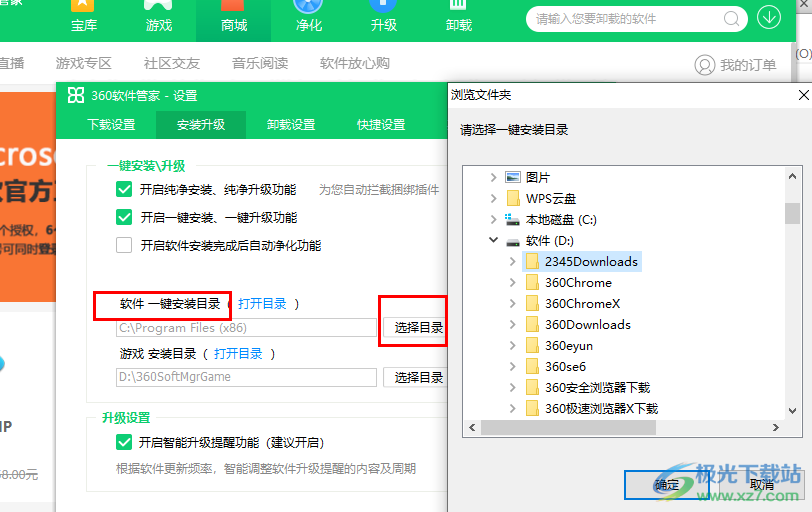
方法步骤
1、第一步,我们先在电脑中找到360软件管家软件,打开该软件,然后在360软件管家页面右上角点击“菜单”选项

2、第二步,打开菜单选项之后,我们在下拉列表中找到“设置”选项,点击打开该选项

3、第三步,进入设置页面之后,我们在该页面上方的菜单栏中点击打开“安装升级”选项
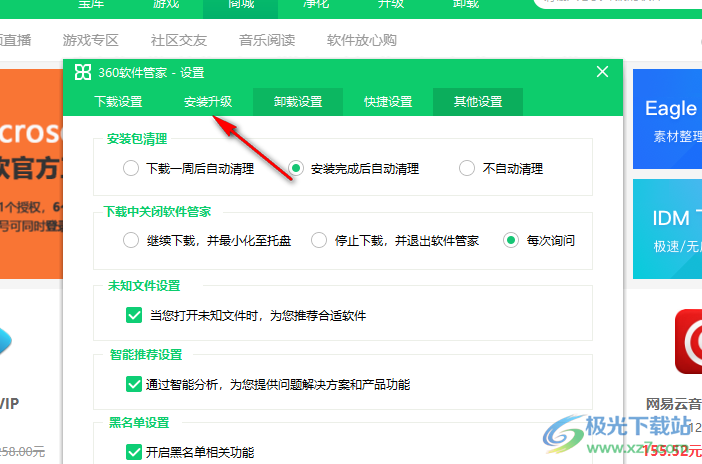
4、第四步,在安装升级页面中,我们找到软件一键安装目录,然后点击右侧的“选择目录”选项
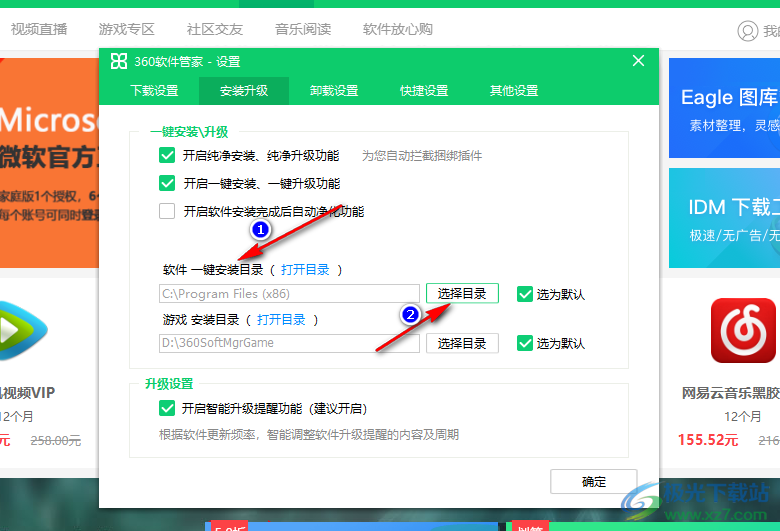
5、第五步,进入浏览文件夹页面之后,我们找到新的安装目录,然后点击“确定”选项,回到安装升级页面中我们再点击一次“确定”选项保存设置即可
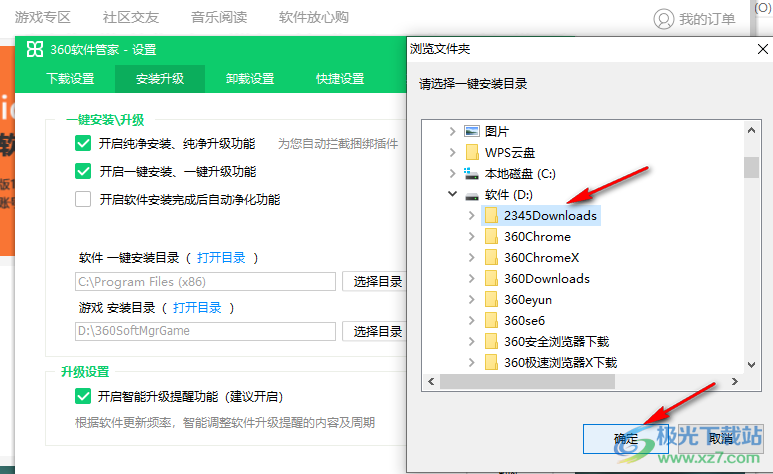
以上就是小编整理总结出的关于360软件管家更改软件安装目录的方法,我们进入360软件管家的设置页面,然后点击安装升级选项,在安装升级页面中,我们点击“软件一键安装目录”右侧的“选择目录”选项,然后在浏览文件夹页面中选择新的文件夹并点击确定选项即可,感兴趣的小伙伴快去试试吧。

大小:4.39 MB版本:v7.5.0.1380 免费版环境:WinAll, WinXP, Win7, Win10
- 进入下载
相关推荐
相关下载
热门阅览
- 1百度网盘分享密码暴力破解方法,怎么破解百度网盘加密链接
- 2keyshot6破解安装步骤-keyshot6破解安装教程
- 3apktool手机版使用教程-apktool使用方法
- 4mac版steam怎么设置中文 steam mac版设置中文教程
- 5抖音推荐怎么设置页面?抖音推荐界面重新设置教程
- 6电脑怎么开启VT 如何开启VT的详细教程!
- 7掌上英雄联盟怎么注销账号?掌上英雄联盟怎么退出登录
- 8rar文件怎么打开?如何打开rar格式文件
- 9掌上wegame怎么查别人战绩?掌上wegame怎么看别人英雄联盟战绩
- 10qq邮箱格式怎么写?qq邮箱格式是什么样的以及注册英文邮箱的方法
- 11怎么安装会声会影x7?会声会影x7安装教程
- 12Word文档中轻松实现两行对齐?word文档两行文字怎么对齐?
网友评论